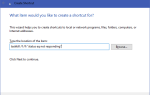В Windows вы смогли изменить то, как приложения выглядят почти всю историю жизни операционной системы.
Однако сборки Redstone 5 для Insider Preview (следующее обновление Windows, которое выйдет осенью 2018 года) предполагают, что Windows автоматически изменит цвет всех границ приложения на серый. Теория состоит в том, что это будет соответствовать новым теням лучше.
К счастью, вы все равно сможете изменить эти настройки по умолчанию и изменить цвет. Вы можете даже включать и выключать тени в свое удовольствие. Давайте посмотрим поближе.
Как настроить границы и тени приложений
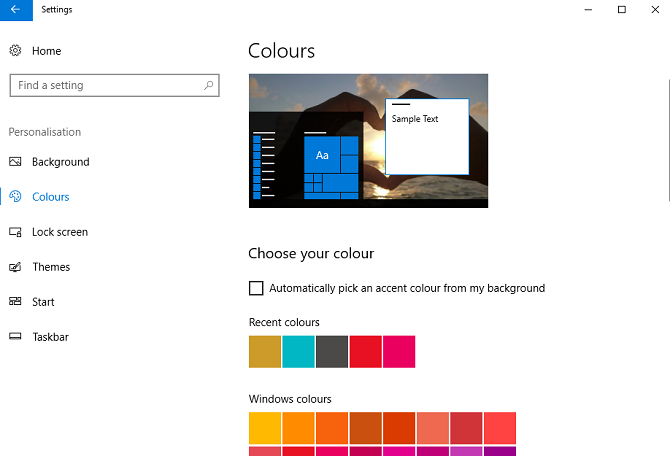
Сначала мы объясним, как изменить цвет границ приложения, а затем рассмотрим, как включать и выключать тень. Чтобы изменить цвета, выполните следующие действия:
- Открой настройки приложение.
- Нажмите на олицетворять.
- В меню на левой панели выберите Цвета.
- Вы можете выбрать один из цветов по умолчанию, или вы можете нажать на Пользовательский цвет и введите свой собственный RBG или шестнадцатеричный код.
- Прокрутите вниз до Показать акцент на следующих поверхностях.
- Установите флажок рядом с Строки заголовка.
Если вы хотите добавить тени в окна своего приложения, выполните следующие действия:
- Идти к Панель управления> Система и безопасность> Система> Расширенные настройки системы.
- Открой продвинутый Вкладка.
- в Спектакль раздел, нажмите на настройки.
- Нажми на Визуальные эффекты Вкладка.
- Установите флажок рядом с изготовленный на заказ.
- Отметьте или снимите флажок рядом с Показывать тени под окнами как предпочтительные.
- Нажмите на Применять
- Готово, нажав на Хорошо.
Помните, что один из лучших способов настроить работу — это использовать собственную тему. Вы можете выбрать легкую тему для Windows
или темная тема для Windows
,